Önceki sürümde oluşturulmuş bir Word belgesini açamıyorsanız, önce en son Office güncelleştirmelerinin yüklendiğinden emin olun. Ardından, belgeyi açmak için Dosya menüsünü kullanın. Bu işe yaramazsa, belgeyi açmak için Apple TextEdit'i veya Word'ün önceki sürümünü kullanın. Ayrıca, artık Mac için Word 2016 içinde OpenDocument Biçiminde kaydedilmiş Word dosyaları (.odt, .ods, .odp) açabilir ve bunları düzenlenebilir Microsoft OOXML dosyalarına (.docx, .xlsx, .pptx ) dönüştürebilirsiniz. ODF dosyalarını açmak ve OOXML dosyalarına dönüştürmek için İnternet'e bağlı olmanız gerekir. Dönüştürme işlemi hakkında daha fazla bilgi için bkz. Office Mac 2016'da OpenDocument Biçimi (ODF) dosyalarını görüntüleme ve Bazı Office dosyalarını açmak için Neden Microsoft çevrimiçi hizmetine ihtiyacım var?.
Not: Bazı durumlarda, açmaya çalıştığınız belge, belgenin Mac için Word 2016 içinde açamayacağı kadar eski bir Word sürümündendir.
En son güncelleştirmeleri yükleme
-
Herhangi bir Office programının Yardım menüsünde Güncelleştirmeleri Denetle'ye tıklayın.
-
Yazılım güncelleştirmelerinin nasıl denetlenmesini istersiniz alanında Otomatik Olarak’a tıklayın.
-
Güncelleştirmeleri Denetle düğmesine tıklayın.
-
Sağlanan tüm güncelleştirmeleri yükleyin ve sonra Word belgesini açmayı yeniden deneyin.
Belgeyi açmak için Dosya menüsünü kullanın.
-
Word'de, Dosya menüsünde, Aç’a tıklayın.
-
Belgeyi bir tek tıklayarak seçin.
-
Aç açılan menüsünde Metin Kurtar'ı seçin ve Aç'a tıklayın.
Uyarı alırsanız Tamam'a tıklayın.
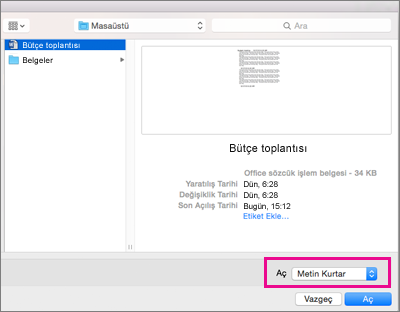
Not: Dosyayı açtığınızda, bazı biçimlendirmeler değişmiş olabilir.
-
Dosya menüsünde Farklı Kaydet'i tıklatın.
-
Dosya Biçimi açılan listesinde Word Belgesi (.docx) öğesini seçin ve Kaydet'e tıklayın.
Belgeyi açmak için Apple TextEdit'i veya Word'ün önceki sürümünü kullanın.
Word'ün önceki sürümlerinden biriyle, örneğin Word 2011'le çalışıyorsanız, belgeyi açmak için bunu kullanın. Önceki bir Word sürümünüz yoksa, belgenizi temel biçimlendirmeyle açmak için Apple TextEdit'i kullanabilirsiniz.
Dosyaları dönüştürmek için OneDrive kullanma
-
Bir web tarayıcısında OneDrive'da oturum açın.
-
Karşıya Yükle'yi seçin ve istediğiniz dosyayı seçin.
-
Dosya karşıya yüklendikten sonra seçin. Dosyanın dönüştürülmekte olduğunu belirten bir ileti görüntülenir.
-
Dosya'yı seçin.
-
Farklı Kaydet > Kopyasını indir'i seçin.
-
Dosyayı MAC'inize veya bilgisayarınıza kaydedin.
Diğer deneyebilecekleriniz
Belgeyi hala açamıyorsanız, belge bozulmuş olabilir. Time Machine yedeklemelerinde veya dosyalarınızı yedeklediğiniz her yerde dosyanın farklı bir sürümünü denetleyin.
Bozuk dosyalarla çalışma hakkında bilgi için bkz. Mac için Word'de zarar görmüş belgelerin sorunlarını giderme.










